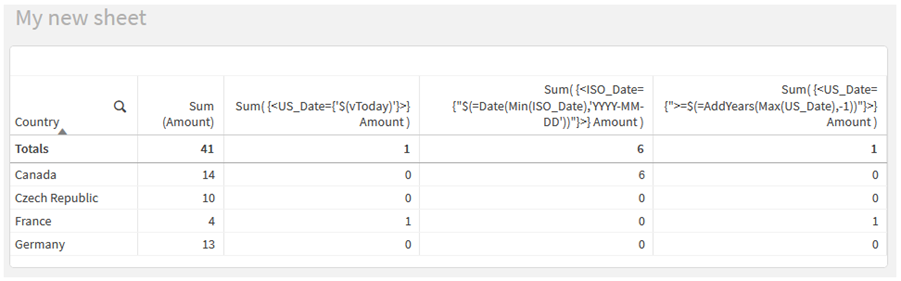Dollarzeichen-Erweiterungen sind Konstrukte, die berechnet werden, bevor die Formel analysiert und ausgewertet wird. Das Ergebnis wird dann anstelle von $(…) in die Formel eingefügt. Die Berechnung der Formel erfolgt dann mit dem Ergebnis der Dollarzeichen-Erweiterung.
Der Formel-Editor zeigt eine Variablenvorschau mit Dollarzeichen-Erweiterung, damit Sie prüfen können, welches Ergebnis Ihre Dollarzeichen-Erweiterung zurückgibt.
Variablenvorschau mit Dollarzeichen-Erweiterung im Formel-Editor
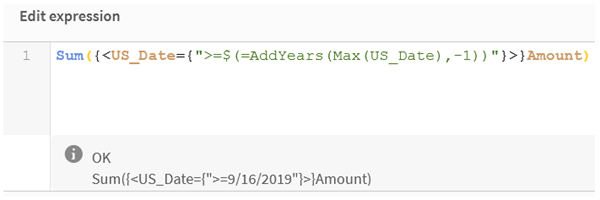
Verwenden Sie Dollarzeichen-Erweiterungen, wenn Sie eine Berechnung innerhalb Ihres Elementsatzes verwenden möchten.
Wenn Sie beispielsweise nur das letzte mögliche Jahr betrachten möchten, können Sie folgende Konstruktion verwenden:
<Year = {$(=Max(Year))}>
Max(Year) wird zuerst berechnet, und das Ergebnis wird anstelle von $(…) in die Formel eingefügt.
Das Ergebnis nach der Dollarzeichenerweiterung ist eine Formel wie die folgende:
<Year = {2021}>
Die Formel innerhalb der Dollarzeichen-Erweiterung wird basierend auf der aktuellen Auswahl berechnet. Das bedeutet, dass sich eine Auswahl in einem anderen Feld auf das Ergebnis der Formel auswirkt.
Wenn die Berechnung unabhängig von der Auswahl sein soll, verwenden Sie eine Aggregierung mit Auswahlformeln innerhalb der Dollarzeichen-Erweiterung. Hier ein Beispiel:
<Year = {$(=Max({1} Year))}>
Zeichenfolgen
Wenn das Ergebnis der Dollarzeichen-Erweiterung eine Zeichenfolge sein soll, gelten normale Regeln für Anführungszeichen. Hier ein Beispiel:
<Country = {'$(=FirstSortedValue(Country,Date)'}>
Das Ergebnis nach der Dollarzeichenerweiterung ist eine Formel wie die folgende:
<Country = {'New Zealand'}>
Sie erhalten einen Syntaxfehler, wenn Sie die Anführungszeichen nicht verwenden.
Zahlen
Wenn das Ergebnis der Dollarzeichen-Erweiterung eine Zahl sein soll, vergewissern Sie sich, dass die Erweiterung die gleiche Formatierung wie das Feld enthält. Das bedeutet, dass die Formel manchmal von einer Formatierungsfunktion umschlossen sein muss.
Hier ein Beispiel:
<Amount = {$(=Num(Max(Amount), '###0.00'))}>
Das Ergebnis nach der Dollarzeichenerweiterung ist eine Formel wie die folgende:
<Amount = {12362.00}>
Verwenden Sie ein Hash, um zu erzwingen, dass immer der Dezimalpunkt und kein Tausendertrennzeichen verwendet wird. Hier ein Beispiel:
<Amount = {$(#=Max(Amount))}>
Datumsangaben
Wenn das Ergebnis der Dollarzeichen-Erweiterung ein Datum sein soll, vergewissern Sie sich, dass die Erweiterung die korrekte Formatierung aufweist. Das bedeutet, dass die Formel manchmal von einer Formatierungsfunktion umschlossen sein muss.
Hier ein Beispiel:
<Date = {'$(=Date(Max(Date)))'}>
Das Ergebnis nach der Dollarzeichenerweiterung ist eine Formel wie die folgende:
<Date = {'12/31/2015'}>
Wie bei Zeichenfolgen müssen Sie die richtigen Anführungszeichen verwenden.
Ein häufiger Anwendungsfall ist, dass die Berechnung auf den letzten Monat oder das letzte Jahr beschränkt sein soll. Dann können Sie eine numerische Suche in Kombination mit der Funktion AddMonths() verwenden.
Hier ein Beispiel:
<Date = {">=$(=AddMonths(Today(),-1))"}>
Das Ergebnis nach der Dollarzeichenerweiterung ist eine Formel wie die folgende:
<Date = {">=9/31/2021"}>
Damit werden alle Ereignisse herausgesucht, die im letzten Monat eingetreten sind.
Beispiel: Diagrammformeln für Modifikatoren für Auswahlformen mit Dollarzeichen-Erweiterungen
| Beispiele | Ergebnisse |
|---|---|
| sum( {$<Year = {$(#vLastYear)}>} Sales ) |
Liefert den Umsatz für das Vorjahr in Bezug auf die aktuelle Auswahl. Hier wird eine Dollarzeichenformel mit der Variablen vLastYear mit dem relevanten Jahr verwendet. |
| sum( {$<Year = {$(#=Only(Year)-1)}>} Sales ) |
Liefert den Umsatz für das Vorjahr in Bezug auf die aktuelle Auswahl. Das Vorjahr wird durch eine Dollarzeichenformel berechnet. |